- Grabador de pantalla
- Grabadora de Video Mac
- Grabadora de video de Windows
- Grabadora de audio Mac
- Grabadora de audio de Windows
- Grabadora de cámara web
- Grabador de juegos
- Grabadora de reuniones
- Messenger Call Recorder
- Grabadora skype
- Grabador de curso
- Grabadora de presentaciones
- Grabadora de cromo
- Grabadora Firefox
- Captura de pantalla en Windows
- Captura de pantalla en Mac
Guía sobre las 3 mejores grabadoras de cámara web en diferentes plataformas
 Publicado por Lisa ou / 10 de noviembre de 2022 16:00
Publicado por Lisa ou / 10 de noviembre de 2022 16:00¿Utiliza cámaras web para crear vlogs, transmisiones en vivo, juegos, videos de reacción y más? Seguro que desea tener la mejor calidad al grabar sus videos. Sin embargo, no importa cuán buena sea su cámara web, si la grabadora de cámara web que está utilizando no le da justicia a su calidad, no tiene sentido. Por lo tanto, necesita encontrar una herramienta de grabación que saque lo mejor de su cámara web.
Para algunas personas, las cámaras web solo se usan para videollamadas en línea. Realmente no importa si el video es claro o un poco borroso. Pero es diferente para las personas que graban sus cámaras web para compartir en las redes sociales. Para complacer a los espectadores, necesita una cámara web de alta calidad y una grabadora. Bueno, también puede aplicarlo en la grabación de videollamadas. Ver a su ser querido en una pantalla clara de videollamada también es bueno. Y puede grabar sus conversaciones usando una grabadora igualmente clara.
En esta publicación, reunimos los mejores tipos de aplicaciones de software en diferentes plataformas, y se enumeran a continuación. Ya sea que esté buscando un programa de grabación para instalar en su computadora, una herramienta en línea o una extensión, este artículo es para usted. Sigue leyendo para saber más.
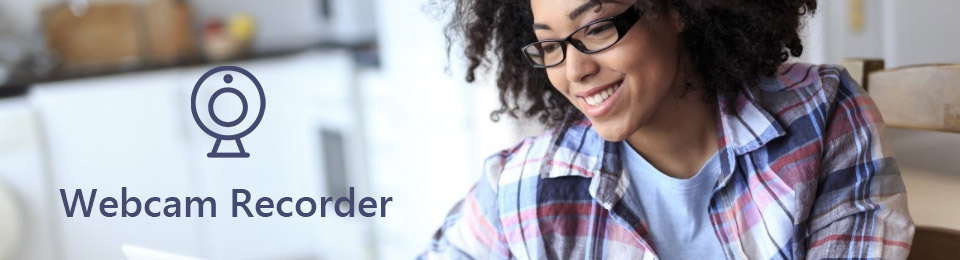

Lista de Guías
Parte 1. La mejor grabadora de cámara web - Grabadora de pantalla FoneLab
Cuando se habla de herramientas de grabación de cámara web que puede instalar en su escritorio, no hay duda de que FoneLab Screen Recorder fácilmente toma la delantera. Este software le permite grabar cualquier cosa en la pantalla de su computadora, incluida la cámara web. usted también puede toma una foto si lo desea durante la grabación. No afectará la calidad o el proceso de la salida de video. Además, tiene una función de mejora de micrófono y cancelación de ruido que elimina el ruido de fondo innecesario. Está disponible tanto en Mac como en Windows, y además es muy fácil de usar debido a su interfaz agradable a la vista.
FoneLab Screen Recorder le permite capturar videos, audio, tutoriales en línea, etc. en Windows / Mac, y puede personalizar fácilmente el tamaño, editar el video o audio, y más.
- Grabe video, audio, cámara web y tome capturas de pantalla en Windows / Mac.
- Vista previa de datos antes de guardar.
- Es seguro y fácil de usar.
Preste atención a las instrucciones a continuación para aprender a usar la grabadora de cámara web de Windows y Mac, FoneLab Screen Recorder:
Paso 1Descarga FoneLab Screen Recorder gratis en su sitio web oficial. Una vez hecho esto, haga clic en el archivo descargado para instalar el software. Asegúrese de permitir que realice cambios en su dispositivo para que comience el proceso de instalación. Espere a que se complete la instalación de configuración, luego inícielo para ejecutar el programa en su computadora.
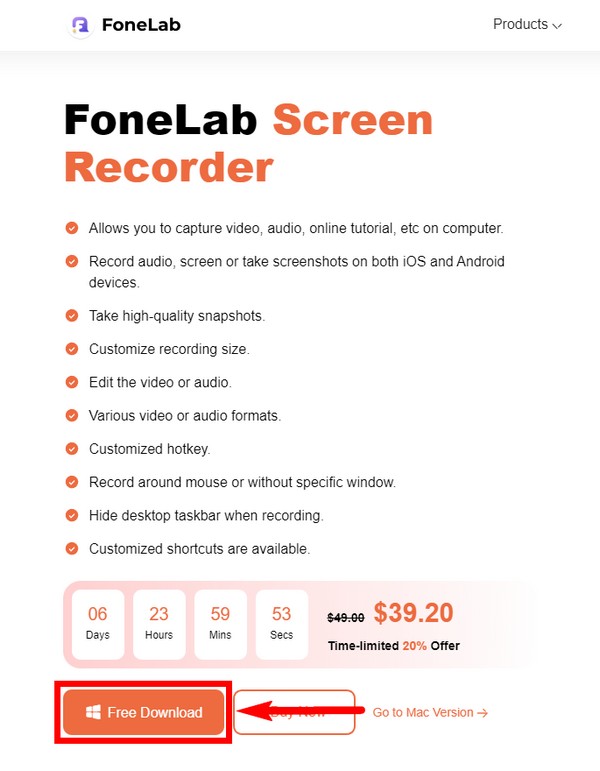
Paso 2Más tarde, verá la interfaz principal de FoneLab Screen Recorder. Las características clave incluyen la grabadora de video, la grabadora de audio, la grabadora de juegos, el teléfono, la ventana, la cámara web y más. Si regresa a la interfaz principal después de usar cualquiera de sus grabadoras, verá sus salidas en el historial de grabación en la parte inferior izquierda. También puede encontrar otras opciones al lado que puede configurar según las grabaciones que desee. Luego, haga clic en el cámara web icono en uno de los pequeños cuadros en el lado derecho de la interfaz.
Paso 3Configure la cámara web en su PC y asegúrese de que esté correctamente conectada. Luego activa el cámara web opción en el programa para activarlo. A continuación, puede personalizar el tamaño de su grabación. También puede modificar el volumen del sonido y el micrófono de su sistema. Cuando seleccione la flecha al lado de los íconos, verá más opciones y podrá habilitar las funciones de mejora y cancelación de ruido del micrófono.
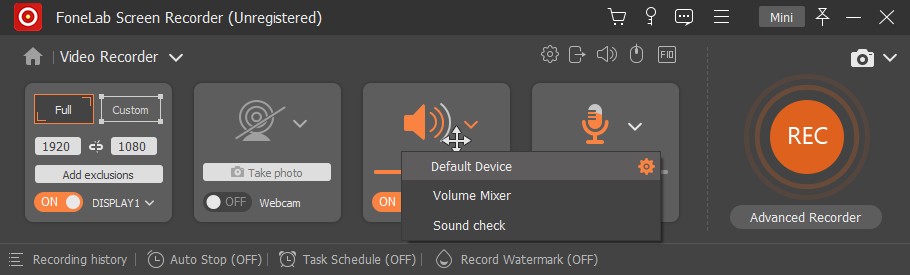
Paso 4Una vez que esté listo para grabar, haga clic en el REC botón de la derecha. También puede hacer clic en la opción Grabadora avanzada si desea grabar con el mouse, etc. Hay varias opciones para personalizar el tamaño de la grabación. Elige el mejor para ti.
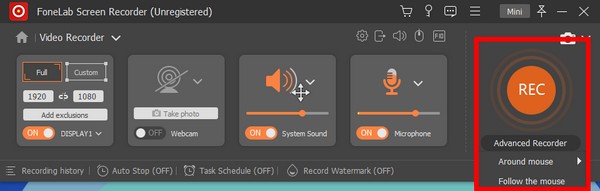
Paso 5Puede pausar, reanudar, configurar un temporizador o tomar una instantánea mientras la grabación está en curso. Haga clic en el detener botón una vez que haya terminado. FoneLab Screen Recorder proporciona funciones de edición que puede usar para mejorar su video, como cortar, recortar, etc. Por último, guarde la grabación en la carpeta de destino elegida.
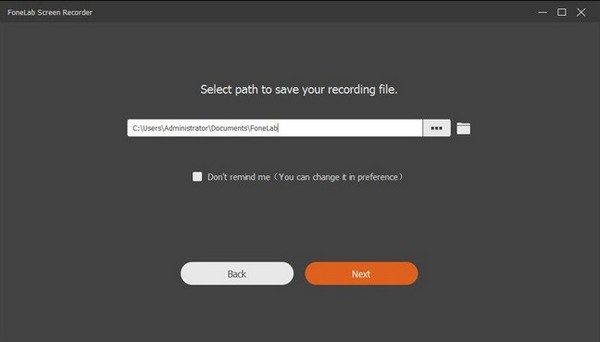
FoneLab Screen Recorder le permite capturar videos, audio, tutoriales en línea, etc. en Windows / Mac, y puede personalizar fácilmente el tamaño, editar el video o audio, y más.
- Grabe video, audio, cámara web y tome capturas de pantalla en Windows / Mac.
- Vista previa de datos antes de guardar.
- Es seguro y fácil de usar.
Parte 2. La mejor extensión de grabadora de cámara web
Si está utilizando un navegador Chrome, puede dirigirse a Chrome Web Store para agregar nuevas funciones mediante la instalación de extensiones de software. Una de las grabadoras de webcam que puedes encontrar allí es la Movavi Grabador de pantalla para Chrome. Le permite grabar de forma segura cualquier pantalla, incluida la cámara web, la página web o la pestaña. No escanea los datos de su navegador, por lo que no tiene que preocuparse por la privacidad de los datos. Una ventaja de este software es que no tiene un proceso de instalación complicado. Solo necesita agregar la extensión a Chrome para usarla. Sin embargo, muchas revisiones dicen que de repente se bloquea, se retrasa o se congela, por lo que les resulta difícil guardar sus grabaciones de video. Si tiene algo muy importante que registrar, le sugerimos que vuelva al método anterior para un proceso más confiable.
Preste atención a las instrucciones a continuación para aprender a usar la extensión de grabadora de cámara web Movavi Screen Recorder para Chrome:
Paso 1Navegue hasta Chrome Web Store y Agregar a Chrome el grabador de pantalla de Movavi. Luego, haga clic en el extensión en el lado superior derecho de la página, luego seleccione el software a usar.
Paso 2Vaya a la pantalla que necesita para grabar. Otorgue acceso para incrustar cámara web y grabar voz durante la grabación.
Paso 3Por último, haga clic en Iniciar grabación. Puede detenerlo en cualquier momento y descargar la grabación para guardarla en su dispositivo.
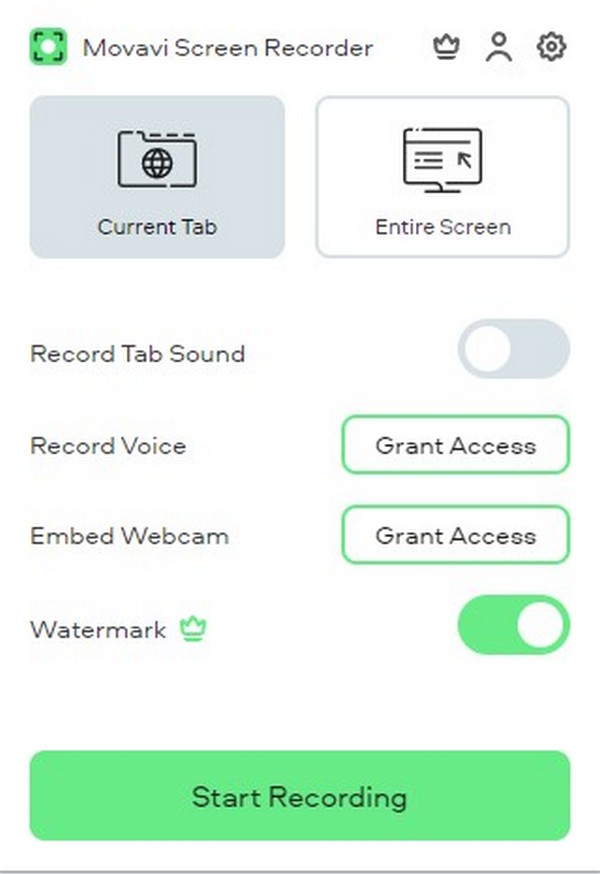
Parte 3. La mejor grabadora de cámara web en línea
La mejor grabadora en línea que encontramos es RecordCast. El software le permite grabar su cámara web y su pantalla juntas o individualmente. No es necesario instalarlo, ya que funciona desde el navegador web. Pero este método de grabación se limita a solo 5 minutos. Entonces, si planea tomar grabaciones más largas, la primera grabadora de pantalla anterior podría ser la mejor para usted.
Preste atención a las instrucciones a continuación para aprender a usar la grabadora de cámara web en línea, RecordCast:
Paso 1Acceda al sitio web oficial de RecordCast y vaya a su página de grabador de pantalla.
Paso 2Elige Pantalla + Cámara web or Webcam Solo de los tres modos de grabación, según lo que necesites. Luego haga clic Siguiente Paso.
Paso 3Haga clic en el Iniciar grabación pestaña en el lado derecho de la web para comenzar el proceso de grabación. Asegúrese de dar acceso al programa a su micrófono y cámara web para un proceso exitoso.
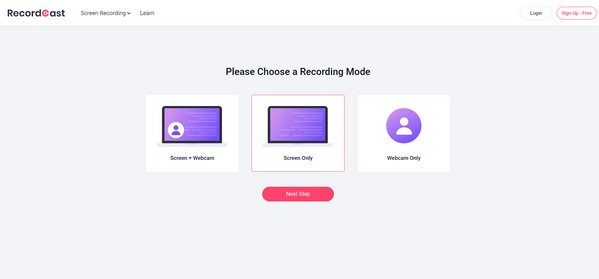
FoneLab Screen Recorder le permite capturar videos, audio, tutoriales en línea, etc. en Windows / Mac, y puede personalizar fácilmente el tamaño, editar el video o audio, y más.
- Grabe video, audio, cámara web y tome capturas de pantalla en Windows / Mac.
- Vista previa de datos antes de guardar.
- Es seguro y fácil de usar.
Parte 4. Preguntas frecuentes sobre la mejor grabadora de cámara web
1. ¿Movavi Screen Recorder tiene una marca de agua?
Sí lo tiene. Cualquier pantalla que grabe con la versión gratuita tendrá la marca de agua de Movavi Screen Recorder. Solo puede grabar sin una marca de agua comprando una suscripción al software.
2. ¿Es bueno el audio de RecordCast?
En comparación con FoneLab Screen Recorder, el audio de RecordCast puede parecer normal. Está bien si está de acuerdo con el audio promedio con la grabación de la cámara web. Pero si desea una mayor calidad tanto para el video como para el audio, FoneLab Screen Recorder es la mejor opcion
3. ¿Puede grabar la pantalla de un teléfono usando FoneLab Screen Recorder?
Sí tu puedes. Además de la cámara web, FoneLab Screen Recorder también graba pantallas de teléfonos. Independientemente de si su dispositivo es Android o iPhone, esta aplicación es capaz de capturar todo en su teléfono.
Eso es todo para los mejores grabadores. Gracias, y apreciamos tu esfuerzo por haber llegado hasta aquí. Vuelva en cualquier momento para obtener más herramientas y soluciones increíbles.
FoneLab Screen Recorder le permite capturar videos, audio, tutoriales en línea, etc. en Windows / Mac, y puede personalizar fácilmente el tamaño, editar el video o audio, y más.
- Grabe video, audio, cámara web y tome capturas de pantalla en Windows / Mac.
- Vista previa de datos antes de guardar.
- Es seguro y fácil de usar.
